Faire ce processus nécessite des étapes simples et ne prendra que quelques minutes. Pour cela, vous aurez évidemment besoin de votre PC avec Windows 10 préalablement installé.
Changer le pointeur de la souris de votre PC Windows 10
10 fenêtres, comme tout cyberprogramme, il dispose d'un menu de configuration spécial pour gestire tout sur cette version. Et l'édition du pointeur de la souris se fait également à partir de là, en suivant les étapes ci-dessous :
Cliquez sur l'icône Windows
Pour accéder à ce menu de paramètres, vous devez cliquer sur l'icône Windows, située en bas à gauche de l'écran du PC. Après avoir cliqué là-bas, un menu déroulant s'ouvre, où vous devez localiser le bouton "Panneau de commande" e tarif clic su di esso.
Lorsque vous faites cela, une nouvelle fenêtre s'ouvrira avec une série d'options, vous devez sélectionner l'option "Apparence et personnalisation" "Personnalisation" "Modifier les pointeurs de la souris". Après avoir cliqué sur cette dernière option, il apparaîtra une fenêtre pop-up avec les différentes options pour changer le pointeur de la souris.
À partir de cette même fenêtre, vous pouvez modifier de nombreuses autres options Windows, telles que l'augmentation de la vitesse de la souris ou l'ouverture des options du plan d'alimentation.
Ouvrez le menu déroulant "Schémas"
En cliquant sur la section intitulée « Schémas », un menu déroulant. Là, Windows vous offre un certain nombre d'options pour les pointeurs de différentes tailles, où les noirs et blancs se démarquent.
Vous pouvez choisir l'un d'entre eux, et vous verrez le variantes de ce que vous avez choisi dans différents contextes, comme lorsque vous êtes dans « Aide à la sélection », la souris apparaîtra avec un point d'interrogation (?).
S'il est « Occupé », le pointeur apparaîtra sous la forme d'un sablier, et ainsi de suite pour d'autres types de situations sur votre PC. Après avoir choisi un pointeur de votre choix, appuyez sur "OK" et vous verrez comment les modifications sont appliquées à votre pointeur.
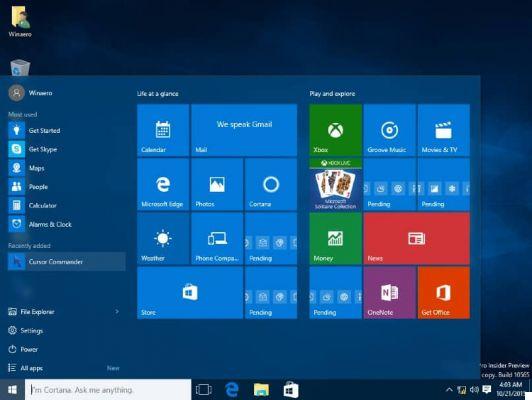
Faites sonner le pointeur de la souris depuis votre PC Windows 10
Pour rendre votre pointeur beaucoup plus attrayant et dynamique, vous devez mettre du son et vous pouvez également personnaliser les sons et les notifications de Windows 10. Pour cela, vous devez faire essentiellement la même chose que le processus de sélection de pointeur précédent. Allez dans "Panneau de configuration" "Apparence et personnalisation" ⇾ "Personnalisation". Ensuite, vous devez cliquer sur l'option "Des sons", où le dessin d'un piano apparaît avec quelques notes de musique.
Après avoir cliqué là-bas, une fenêtre contextuelle apparaîtra avec une barre d'options de défilement. En cela, vous devez descendre jusqu'à ce que vous atteigniez une option intitulée "Sélection" et cliquez dessus.
Ensuite, un menu déroulant apparaîtra avec une série de sons pour votre pointeur, sélectionnez-en un et cliquez sur le bouton "Test" pour entendre comment ça sonne. Choisissez-en un, puis appuyez sur accepter et les modifications liées au son de votre pointeur seront appliquées lorsque vous effectuerez différentes actions.
Personnalisation illimitée : téléchargez vos pointeurs et sons
Si les options que Windows 10 vous offre en termes de changement de pointeur de souris et d'insertion de son ne vous conviennent pas, il existe une option pour tout personnaliser à votre façon. Cette option vous permet de télécharger vos propres pointeurs et sons, il existe de nombreux sites où vous trouverez des designs de pointeurs sympas et des sons intéressants.
Une fois que vous avez un site fiable pour télécharger à la fois le pointeur et le son, vous pouvez l'appliquer en faisant quand même la même chose : allez dans "Panneau de configuration, puis allez dans" Apparence et personnalisation" et "Personnalisation".
Si vous avez modifié le pointeur de la souris, lorsque vous entrez "Modifier les pointeurs de la souris" et que la fenêtre contextuelle s'ouvre, cliquez sur le bouton "Parcourir" et recherchez le pointeur qui a été téléchargé. Pour les sons, de même, lorsque vous cliquez sur "Sons" et que la fenêtre contextuelle s'ouvre, cliquez sur Parcourir et recherchez le son que vous avez téléchargé, application Et c'est tout!
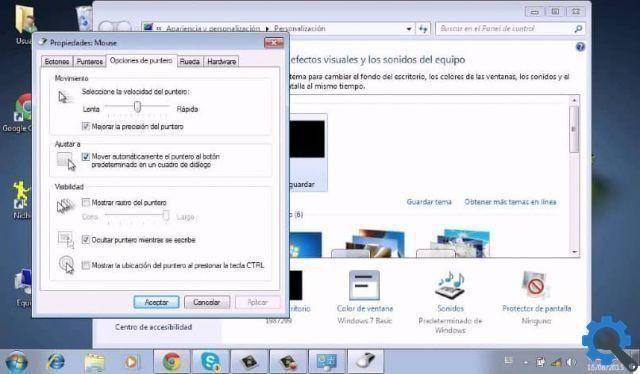
Il est évident que changer le pointeur de la souris et mettre l'audio sur votre PC Windows 10 est très simple, cela ne prendra pas longtemps et en plus, vous pourrez personnaliser le tout selon vos préférences, vous pouvez les télécharger depuis le magasin Windows, pour cela, vous devez télécharger et installer des applications du magasin sur Windows 10 et vous pouvez le faire sans compte.


























